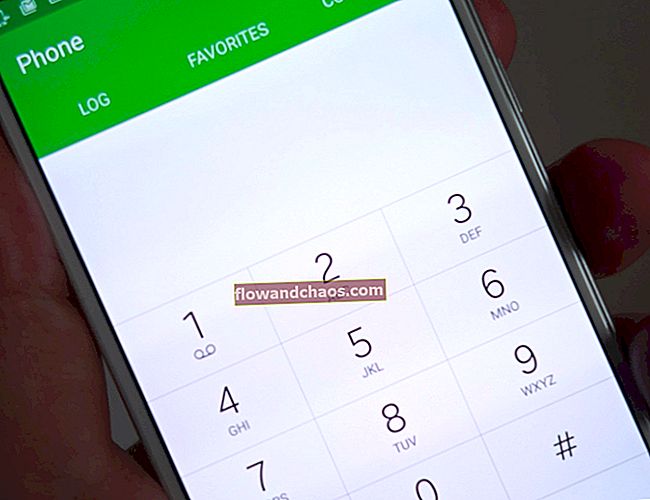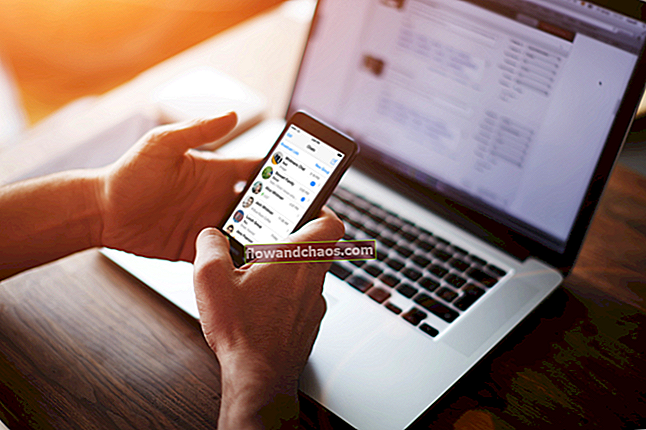Vaš iPhone se ne bo povezal z iTunes? Niste edini! Številni lastniki te naprave so se pritoževali nad isto težavo in tukaj bomo delili več možnih rešitev. Poskusite jih enega za drugim in upajmo, da bo težava rešena. V nasprotnem primeru obiščite eno od trgovin Apple.
Glejte tudi: Kako odpraviti težave z iPhone Wi-Fi?
iPhone se ne bo povezal z iTunes

www.pcmag.com
Rešitev št. 1: Vrata USB in kabel
Odklopite vse in ponovno priključite. Če se naprava še vedno ne more povezati z iTunes, poskusite z drugimi vrati USB. Poskusite z drugim kablom. Odklopite tudi vso dodatno dodatno opremo USB, ki je trenutno priključena, razen vašega iPhonea.
Rešitev št. 2: Znova zaženite iPhone
Če želite iPhone znova zagnati, pritisnite in držite gumb za spanje / budnost, ko se drsnik prikaže na zaslonu, ga povlecite in izklopite pametni telefon. Nato pritisnite in pridržite gumb za spanje / budnost, da ga znova vklopite.

www.iphonehacks.com
Rešitev št. 3: Znova zaženite računalnik
Če imate težave, kakršna je ta, znova zaženite računalnik, ker bodo s tem znova zagnana vrata USB, ki lahko težavo odpravijo. Ko se računalnik zažene, se poskusite znova povezati z iTunes.
Rešitev št.4: Posodobite iTunes
Prepričati se morate, da je v računalniku nameščena najnovejša različica programske opreme iTunes. Preverjanje, ali so na voljo posodobitve za iTunes, je zelo preprosto.
Uporabniki Maca:
- Odprite programsko opremo iTunes
- V menijski vrstici izberite iTunes
- Kliknite Preveri, ali so na voljo posodobitve
- Sledite navodilom za namestitev najnovejše različice
Opomba za uporabnike Mac: Če želite uporabljati najnovejšo različico iTunes, potrebujete OS X 10.8.5 ali novejši.
Uporabniki sistema Windows:
- Odprite programsko opremo iTunes
- V menijski vrstici izberite Pomoč
- Kliknite Preveri, ali so na voljo posodobitve
- Sledite navodilom za namestitev najnovejše različice
Opomba za uporabnike sistema Windows: če želite uporabljati najnovejšo različico iTunes, potrebujete Windows 7 ali novejši.
Rešitev št. 5: znova namestite iTunes
Če prejšnje rešitve niso odpravile težave in se vaš iPhone ne bo povezal z iTunes, morate znova namestiti programsko opremo. Odstranite ga iz računalnika, prenesite najnovejšo različico od tukaj in ga namestite. Ko odstranjujete iTunes, odstranite tudi QuickTime, Bonjour, Apple Software Update, Apple Mobile Device Support in Apple Application Support.
Rešitev št. 6: Onemogočite protivirusno programsko opremo
Obstaja ogromno težav in napak, ki se lahko pojavijo, ko poskušate svoj iPhone povezati z iTunes in večkrat začasno onemogočanje protivirusnega programa odpravi težavo. Preizkusite to, saj vam bo morda uspelo.
Rešitev št. 7: Ponastavite vse nastavitve
Vse nastavitve v iPhonu lahko ponastavite in nato poskusite znova vzpostaviti povezavo. Če želite to narediti, pojdite v Nastavitve> Splošno> Ponastavi> Ponastavi vse nastavitve in tapnite Ponastavi vse nastavitve za potrditev. Vaši podatki bodo ostali nedotaknjeni.

www.everythingicafe.com
Rešitev št. 8: Izbrišite vso vsebino in nastavitve
Če se iPhone ne bo povezal z iTunes, čeprav ste preizkusili vse zgoraj naštete rešitve, lahko izbrišete vso vsebino in nastavitve. Za razliko od prejšnje rešitve bodo s tem iz vaše naprave izbrisane vse vaše osebne nastavitve, programi in podatki, zato ustvarite varnostno kopijo.
Naredite naslednje: pojdite v Nastavitve> Splošno> Ponastavi> Izbriši vso vsebino in nastavitve ter tapnite Izbriši vso vsebino in nastavitve za potrditev. Ko je naprava izbrisana, se bo znova zagnala. Sledite navodilom na zaslonu, da ga nastavite kot novo napravo.

www.everythingicafe.com
Številni uporabniki so težavo rešili z eno od tukaj naštetih rešitev, vendar če ste preizkusili vse in se vaš iPhone ne bo povezal z iTunes, je najbolje, da obiščete eno od trgovin Apple.